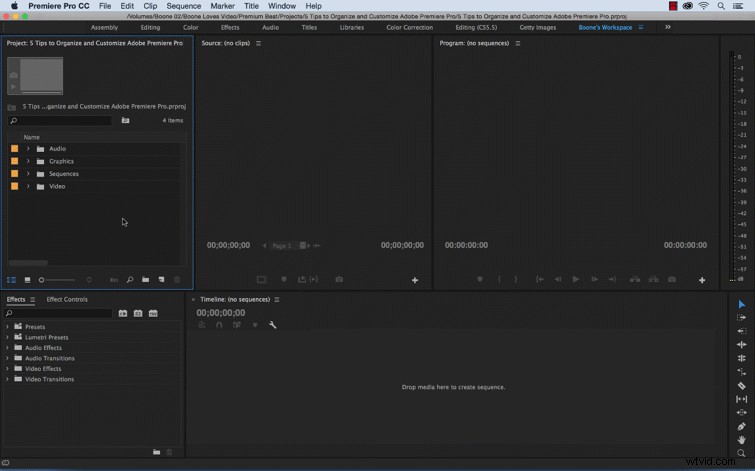Estos cinco consejos te ayudarán a organizar y personalizar Adobe Premiere Pro según sus preferencias personales.
La velocidad y la eficiencia marcan la diferencia en su edición de video diaria flujo de trabajo. Utilice estos consejos, trucos y técnicas para personalizar su Premiere Pro experiencia para la máxima organización.
1. Papeleras personalizadas
Creación y uso de bandejas personalizadas ayudará a mantener su proyecto limpio y organizado. Esto es beneficioso cuando pasa su proyecto a otros editores o cuando regresa a un proyecto anterior. No tendrás que perder el tiempo buscando contenido específico. Suelo crear contenedores personalizados para vídeo, audio, gráficos y Secuencias. Según el alcance del proyecto, también crearé varias subcarpetas.
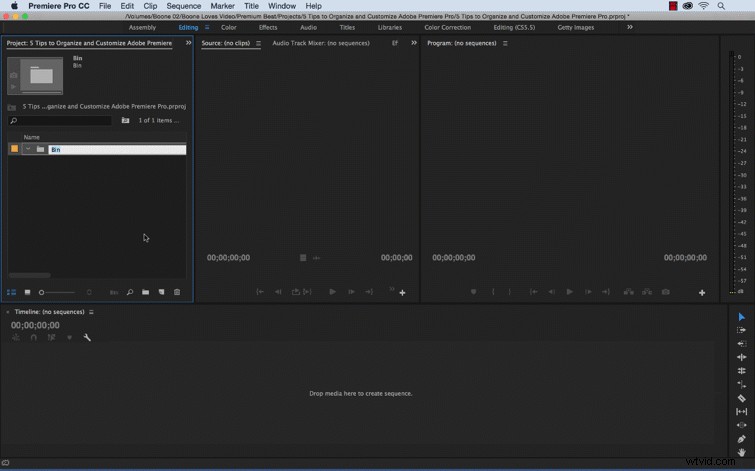
2. Personalice sus monitores de fuente y de programa
Me siento bastante cómodo con los atajos de teclado por lo que rara vez uso alguno de los botones predeterminados ubicados en la Fuente y Paneles de programa. Si eres como yo, puedes usar el Editor de botones en la parte inferior de la Fuente y Paneles de programa para personalizar qué botones le gustaría ver. Redúzcalo a solo unos pocos botones de selección, o simplemente elimínelos todos para obtener un minimalismo mira.
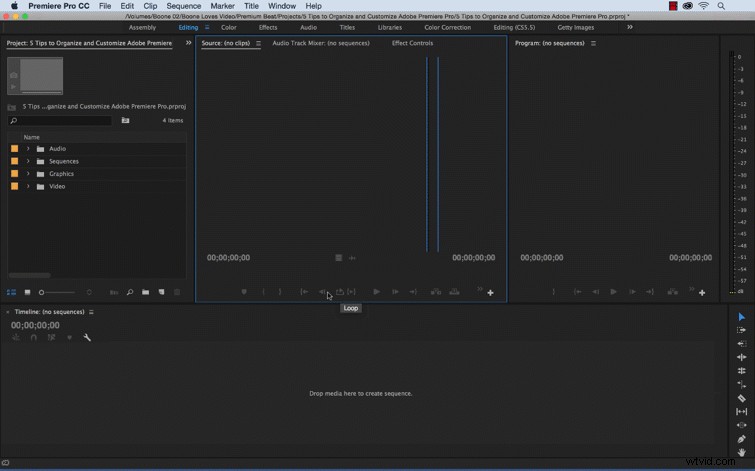
3. Guardar preajuste de altura de pista
Aunque no lo parezca, es probable que dediques mucho tiempo a cambiar el tamaño de las pistas en tu línea de tiempo. Todo ese tiempo puede sumar. Me resulta bastante frustrante ajustar constantemente mis pistas de video y audio cada vez que creo una nueva secuencia. Ahorre algo de tiempo creando una Altura de pista predeterminado en la Configuración de visualización de la línea de tiempo menú.
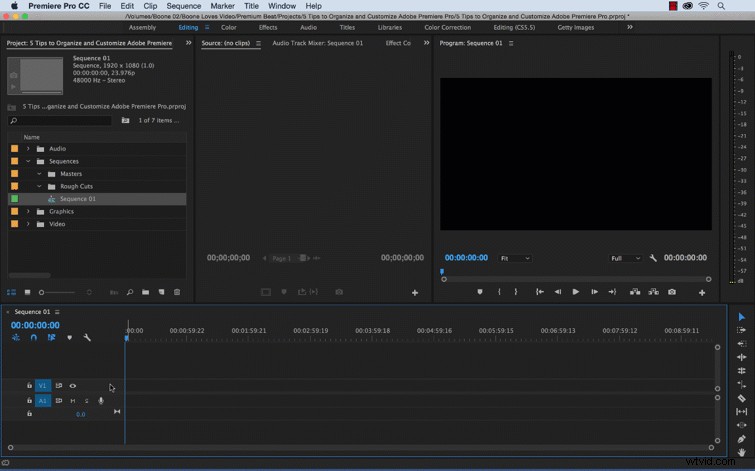
4. Guardar espacio de trabajo personalizado
Mientras Adobe Premiere Pro viene con un puñado de ajustes preestablecidos de espacio de trabajo útiles, es bueno para personalizar su interfaz a su propia preferencia personal. Ya sea que esté trabajando en un documental, editando un evento multicámara o agregando metadatos a una biblioteca de material de archivo, colocar los paneles donde desea que estén es un lujo.
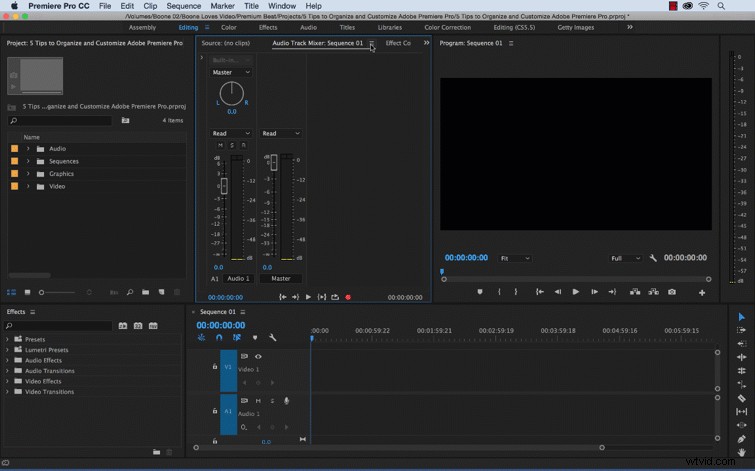
5. Usar proyecto como plantilla
Una vez que haya creado sus contenedores, y personalizó su Fuente y monitores de programa, tu cronología y tu área de trabajo es útil para guardar su proyecto y dejar que sirva como una plantilla. Abra su proyecto de plantilla más tarde, guarde una copia y estará listo para comenzar con los contenedores personalizados y la configuración de todas sus preferencias. Incluso puede agregar activos de marca y archivos usados regularmente en el proyecto de plantilla de Premiere para hacer su vida más fácil.